win10虚拟机平台怎么打开 win10系统自带虚拟机该如何打开
更新时间:2023-12-21 09:58:38作者:zheng
我们可以开启win10电脑自带的hyper-v功能来使用虚拟机,方便我们进行功能测试,有些用户就想要打开win10电脑的虚拟化功能,但是却不知道win10系统自带虚拟机该如何打开,今天小编就给大家带来win10虚拟机平台怎么打开,操作很简单,大家跟着我的方法来操作吧。
推荐下载:系统之家win10系统
方法如下:
1、在电脑中打开“控制面板”,点击“程序”。
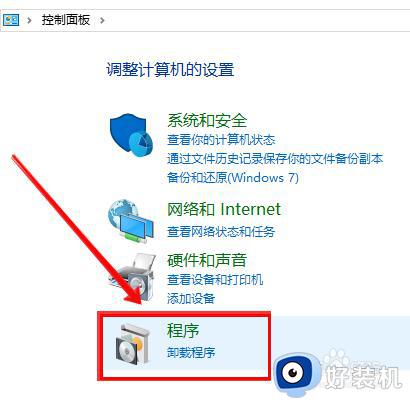
2、找到“程序和功能”,点击下面的“启用或关闭Windows功能”。
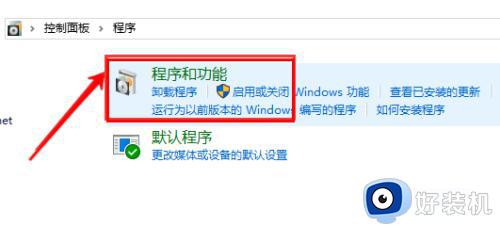
3、在弹出窗口中,找到windows自带的虚拟机“Hyper-V”,勾选后点击“确定”。
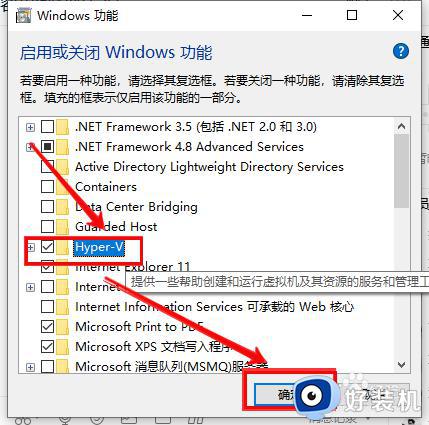
4、然后点击“立即重新启动执行”。
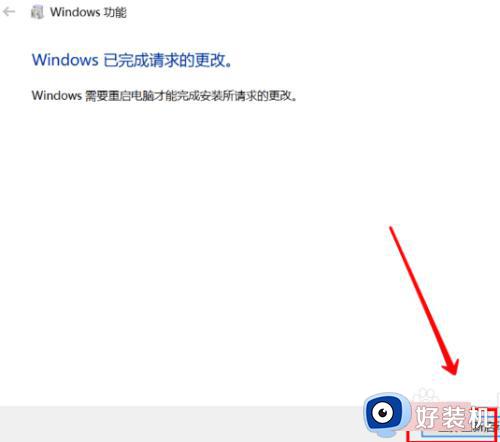
5、再在桌面左下角搜索栏输入“Hyper”,在搜索结果中点击“Hyper-V管理器”。
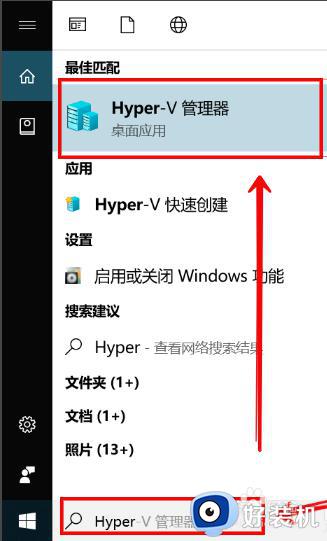
6、即可开启系统自带的虚拟机。
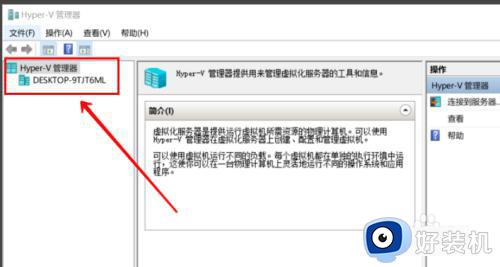
以上就是win10虚拟机平台怎么打开的全部内容,如果有遇到这种情况,那么你就可以根据小编的操作来进行解决,非常的简单快速,一步到位。
win10虚拟机平台怎么打开 win10系统自带虚拟机该如何打开相关教程
- win10虚拟机平台打不开的解决方法 win10虚拟机打不开怎么办
- win10系统自带虚拟机在哪里打开 win10自带虚拟机在哪打开
- win10系统自带虚拟机在哪里打开 win10开启自带虚拟机功能的操作步骤
- 如何打开win10自带虚拟机 怎么打开win10自带的虚拟机设置
- win10vm虚拟机开机蓝屏解决方法 win10启动vm虚拟机蓝屏怎么办
- win10系统与自带虚拟机功能不兼容什么原因 win10系统与自带虚拟机功能不兼容的解决方法
- win10自带虚拟光驱怎么打开 win10自带虚拟光驱的打开步骤
- win怎么添加虚拟打印机 win10安装虚拟打印机的方法
- 虚拟机和win10系统不兼容怎么解决 虚拟机和win10系统不兼容原因和解决方法
- windows10怎么开启vt win10开启vt虚拟化功能的方法
- win10拼音打字没有预选框怎么办 win10微软拼音打字没有选字框修复方法
- win10你的电脑不能投影到其他屏幕怎么回事 win10电脑提示你的电脑不能投影到其他屏幕如何处理
- win10任务栏没反应怎么办 win10任务栏无响应如何修复
- win10频繁断网重启才能连上怎么回事?win10老是断网需重启如何解决
- win10批量卸载字体的步骤 win10如何批量卸载字体
- win10配置在哪里看 win10配置怎么看
win10教程推荐
- 1 win10亮度调节失效怎么办 win10亮度调节没有反应处理方法
- 2 win10屏幕分辨率被锁定了怎么解除 win10电脑屏幕分辨率被锁定解决方法
- 3 win10怎么看电脑配置和型号 电脑windows10在哪里看配置
- 4 win10内存16g可用8g怎么办 win10内存16g显示只有8g可用完美解决方法
- 5 win10的ipv4怎么设置地址 win10如何设置ipv4地址
- 6 苹果电脑双系统win10启动不了怎么办 苹果双系统进不去win10系统处理方法
- 7 win10更换系统盘如何设置 win10电脑怎么更换系统盘
- 8 win10输入法没了语言栏也消失了怎么回事 win10输入法语言栏不见了如何解决
- 9 win10资源管理器卡死无响应怎么办 win10资源管理器未响应死机处理方法
- 10 win10没有自带游戏怎么办 win10系统自带游戏隐藏了的解决办法
